
从Microsoft word文档中手动删除多余的空白行是很麻烦的。幸运的是,word内置的功能可以一次删除所有空行。这是操作办法。 空白行怎么在Microsoft word中工作
每当你按Enter键时,Microsoft word都会在每行的末尾添加一个隐藏标签(称为“段落标签”)。你可以通过在word的“主页”选项卡中单击段落图标(看起来像是带有两行的向后的“ p”)来在文档中看到这些标记。
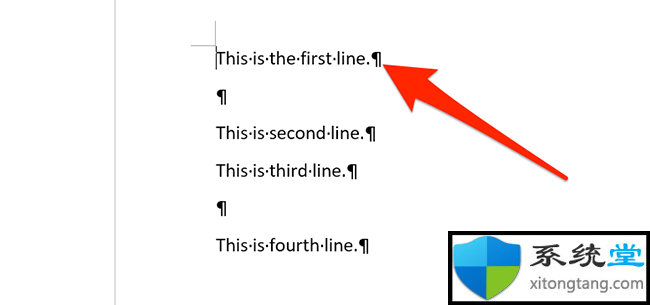
使用word中的“查找和替换”,可以将这些双段标记替换为单个标记。这将删除文档中多余的空行。 怎么删除word文档中的多余空白行
要开始删除空行,请使用Microsoft word打开文档。单击菜单中的“主页”,然后在屏幕右侧选择“替换”。
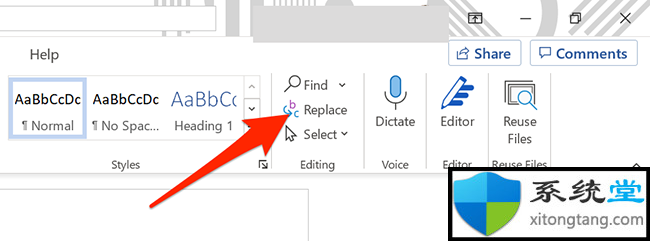
“查找和替换”窗口将打开。单击“查找内容”框,然后输入以下内容: ^ p ^ p
每个“ ^ p”是代表段落标记的特殊代码。你们将用单个段落标签替换连续两个段落标签的实例。在“替换为”框中,键入以下内容: ^ p
然后点击窗口底部的“具体替换”。
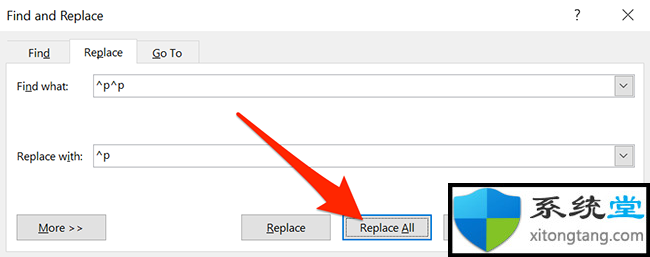
单击后,所有空白行将从文档中删除。当你看到确认弹出窗口时,单击“确定”。
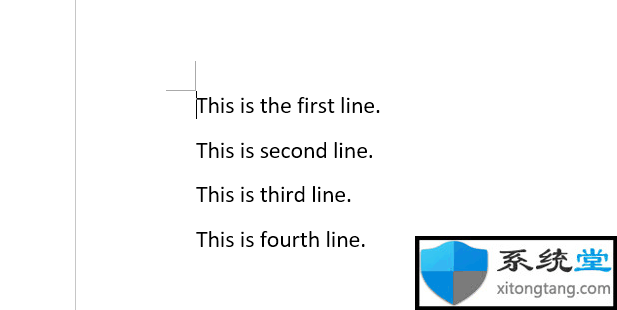
如果仍然看到任何空白行,那是因为有两个上述的连续空白行。在这种处境下,请再次在“查找和替换”窗口中单击“具体替换”,直到所有多余的行都被删除(或者你可以测试使用找到并替换的“ ^ p”代码数量,直到满足需要为止) 。
完成后,关上“查找和替换”窗口。如果你在键入某些字符时曾经在word中自动出现水平线而感到烦恼,则也可以替换这些水平线。
本站发布的系统与软件仅为个人学习测试使用,不得用于任何商业用途,否则后果自负,请支持购买微软正版软件!
Copyright @ 2022 大师系统版权所有